Το Telegram είναι μια καλή εφαρμογή για την ανταλλαγή μηνυμάτων με άλλους χρήστες ή και ομάδες. Αν θέλετε να προσθέσετε ένα επιπλέον επίπεδο ασφάλειας, μπορείτε να προστατεύσετε τα μηνύματά σας με ένα passcode.
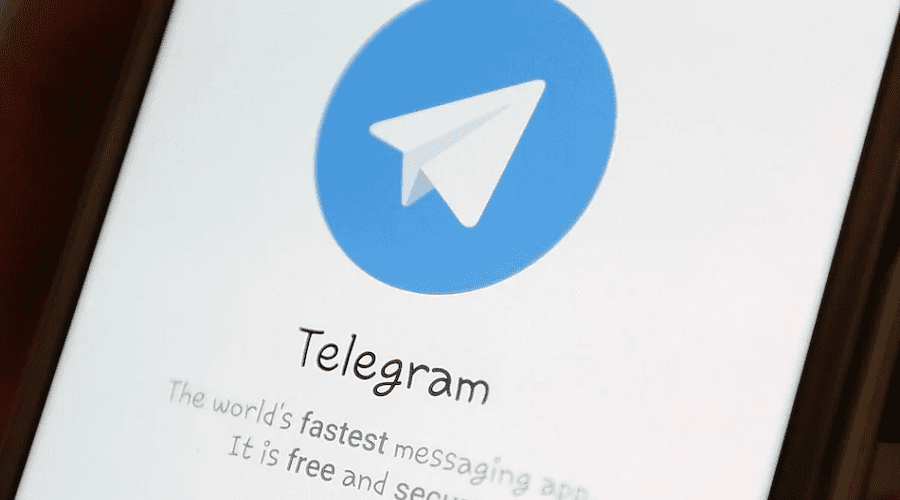
Το ίδιο το Telegram διαθέτει ένα σύστημα κλειδώματος με passcode. Αλλά αυτό το κλείδωμα πρέπει να ρυθμιστεί ξεχωριστά σε διαφορετικές συσκευές. Το passcode δεν συγχρονίζεται μεταξύ των συσκευών και δεν είναι συνδεδεμένο με το Telegram account σας. Να σημειωθεί ότι εάν ξεχάσετε τον κωδικό, θα πρέπει να διαγράψετε και να εγκαταστήσετε ξανά την εφαρμογή.
Σε αυτή την περίπτωση, θα λάβετε πίσω όλες τις συνομιλίες σας, αλλά θα χάσετε όλες τις μυστικές συνομιλίες. Επίσης, τα μηνύματα διαγράφονται, καθώς δεν συγχρονίζονται με τους servers του Telegram, αλλά αποθηκεύονται τοπικά στη συσκευή.
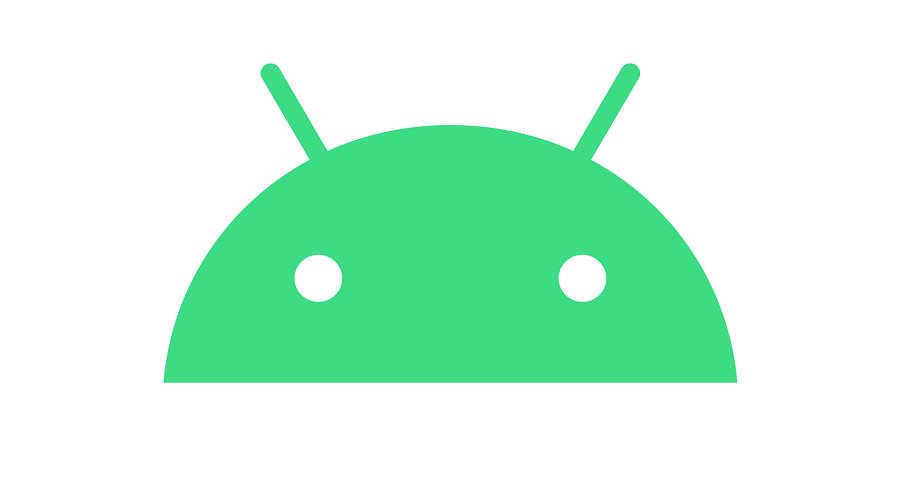
Πώς να προστατέψετε τα μηνύματα του Telegram με passcode στο Android;
Μπορείτε να προστατεύσετε το Telegram με ένα passcode και δακτυλικό αποτύπωμα. Για να το κάνετε αυτό:
- Ανοίξτε την εφαρμογή Telegram στην Android συσκευή σας και, στη συνέχεια, πατήστε το κουμπί μενού (τρεις γραμμές), που βρίσκεται στην επάνω αριστερή γωνία.
- Επιλέξτε “Ρυθμίσεις” και στη συνέχεια “Απόρρητο και ασφάλεια“.
- Σε αυτή την ενότητα, πατήστε “Κλείδωμα με passcode” και ενεργοποιήστε τη λειτουργία.
- Δημιουργήστε έναν τετραψήφιο κωδικό πρόσβασης με αριθμούς. Γράψτε τον ξανά για να αποθηκευτεί.
Μετά από αυτή τη διαδικασία, ο κωδικός πρόσβασης είναι πλέον έτοιμος και ενεργοποιημένος.
Θα δείτε ότι η λειτουργία “Ξεκλείδωμα με δακτυλικό αποτύπωμα” είναι ενεργοποιημένη από προεπιλογή. Αν δεν θέλετε να τη χρησιμοποιείτε, μπορείτε να την απενεργοποιήσετε.
Να σημειωθεί ότι από προεπιλογή, το Telegram κλειδώνει αυτόματα μετά από μία ώρα. Αν επιλέξετε την επιλογή “Αυτόματο κλείδωμα”, μπορείτε να αλλάξετε το χρόνο. Προσφέρονται διάφορες επιλογές. Επίσης, μπορείτε να απενεργοποιήσετε τη δυνατότητα.
Μόλις ολοκληρώσετε τη διαδικασία, πατήστε το κουμπί “Τέλος” για να αποθηκεύσετε τις αλλαγές.
Εάν θέλετε να κλειδώσετε την εφαρμογή Telegram, μη αυτόματα, πατήστε το εικονίδιο κλειδώματος από την οθόνη “Συνομιλίες”.
Αν το κάνετε και προσπαθήσετε να ανοίξετε την εφαρμογή, θα σας ζητηθεί να την ξεκλειδώσετε με το δακτυλικό σας αποτύπωμα.
Μπορείτε να βγείτε από αυτήν την οθόνη και να χρησιμοποιήσετε το passcode σας.

Πώς να προστατέψετε τα μηνύματα του Telegram με passcode στο iPhone;
Και στο iPhone, μπορείτε να προστατεύσετε το Telegram με passcode και να αποκτήσετε γρήγορη πρόσβαση στην εφαρμογή χρησιμοποιώντας Touch ID ή Face ID.
- Ανοίξτε την εφαρμογή Telegram στο iPhone σας και μεταβείτε στην καρτέλα “Ρυθμίσεις“.
- Τώρα, πηγαίνετε στην ενότητα “Απόρρητο και ασφάλεια“.
- Εδώ, επιλέξτε “Κωδικός πρόσβασης και Face ID” (ενδέχεται να δείτε διαφορετικό όνομα ανάλογα με τη συσκευή σας) και πατήστε την επιλογή “Ενεργοποίηση κωδικού πρόσβασης“.
- Βάλτε έναν εξαψήφιο κωδικό (μπορείτε να πατήσετε το κουμπί “Επιλογές κωδικού πρόσβασης” για να δείτε διαφορετικές εκδοχές κωδικού πρόσβασης). Μπορείτε να επιλέξετε έναν τετραψήφιο αριθμητικό κωδικό ή έναν custom μεγαλύτερο κωδικό με αριθμούς και γράμματα.
- Αφού γράψετε το passcode σας, κάνετε ξανά εισαγωγή κωδικού για επιβεβαίωση.
Η λειτουργία κλειδώματος είναι πλέον ενεργοποιημένη. Αυτόματα ενεργοποιείται και η δυνατότητα ξεκλειδώματος με Face ID ή Touch ID. Εάν θέλετε, μπορείτε να απενεργοποιήσετε αυτή τη δυνατότητα.
Και στο iPhone, το Telegram κλειδώνει μετά από μία ώρα (απουσίας σας) από προεπιλογή. Για να το αλλάξετε, πατήστε την επιλογή “Αυτόματο κλείδωμα“. Μπορείτε να επιλέξετε έναν άλλο χρόνο ή να το απενεργοποιήσετε εντελώς, για να κλειδώνετε μη αυτόματα την εφαρμογή, πατώντας στο εικονίδιο κλειδώματος, στις “Συνομιλίες”, στην κορυφή της οθόνης.
Την επόμενη φορά που θα ανοίξετε την εφαρμογή Telegram, θα σαρώσει αυτόματα το πρόσωπό σας χρησιμοποιώντας το Face ID. Εάν χρησιμοποιείτε Touch ID, θα σας ζητηθεί να σαρώσετε το δακτυλικό σας αποτύπωμα. Διαφορετικά, βάζετε το passcode που έχετε ορίσει.
Πηγή: How to geek
